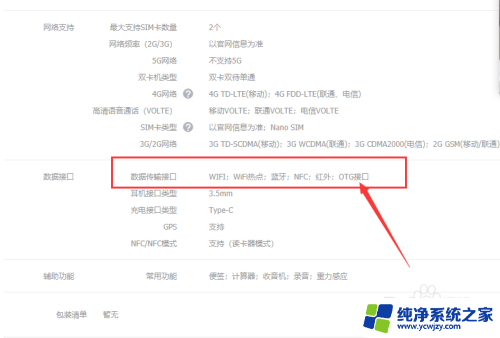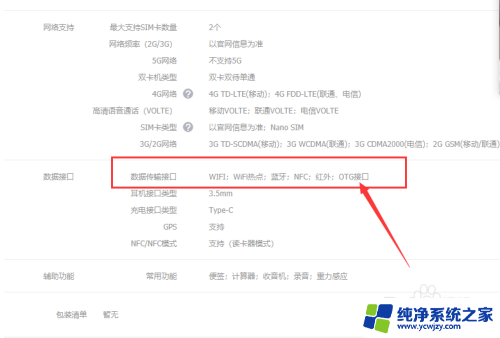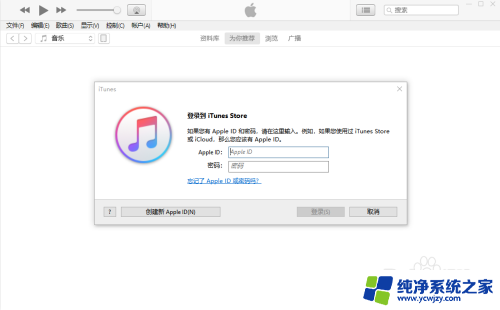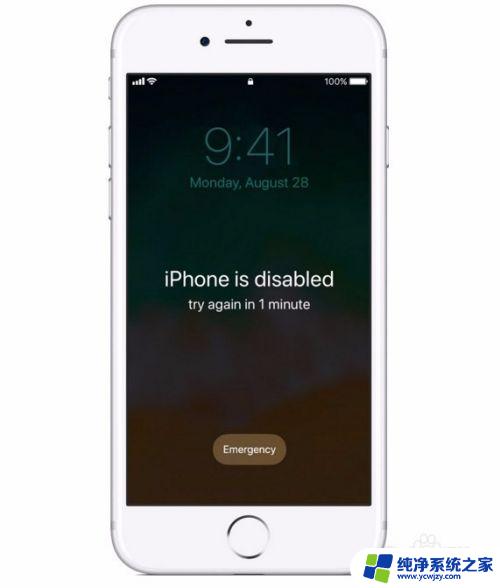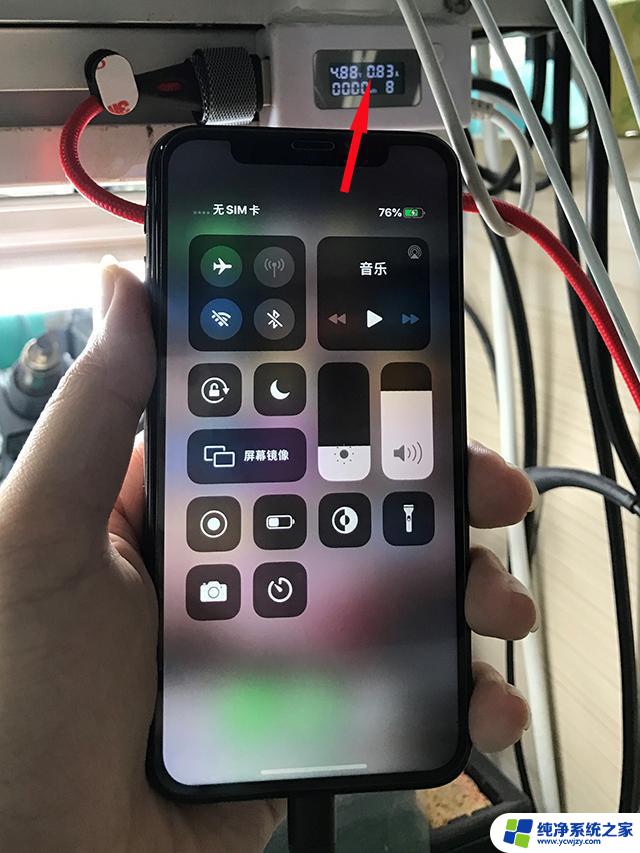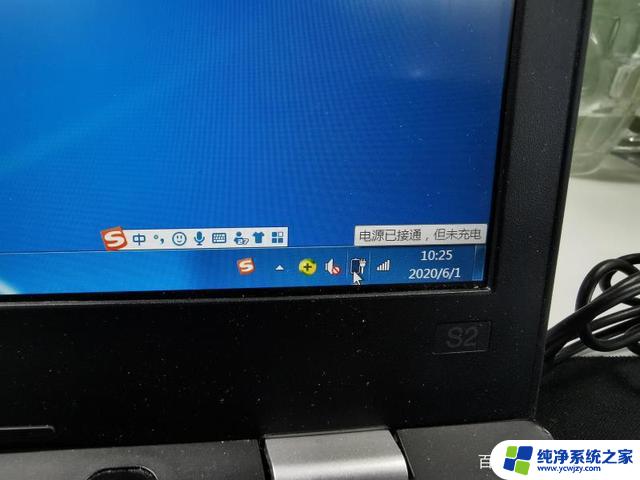iphone连不上电脑只显示充电 iPhone连接电脑只能充电不显示在iTunes上怎么办
iphone连不上电脑只显示充电,当我们将iPhone连接到电脑时,我们通常希望能够通过iTunes来管理和同步设备上的数据,有时候我们可能会遇到一种情况,就是iPhone只显示正在充电的界面,而无法在iTunes上显示。这种问题可能会使我们感到困惑和不知所措,因为我们无法像往常那样备份、恢复或更新设备。当我们遇到这种情况时,我们应该如何解决呢?本文将为大家提供一些有效的解决方法。
具体方法:
1.右键单击此电脑选择属性,如下图所示
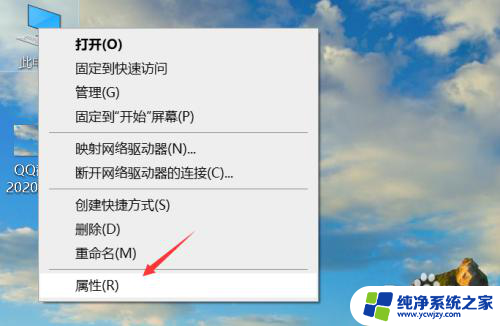
2.点击控制面板进入,如下图所示
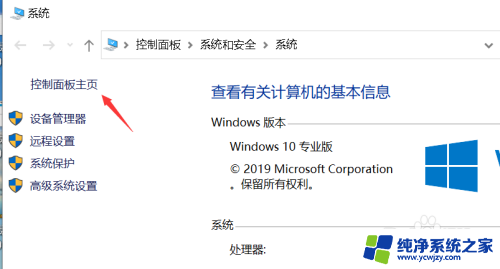
3.点击右上角的类别,如下图所示
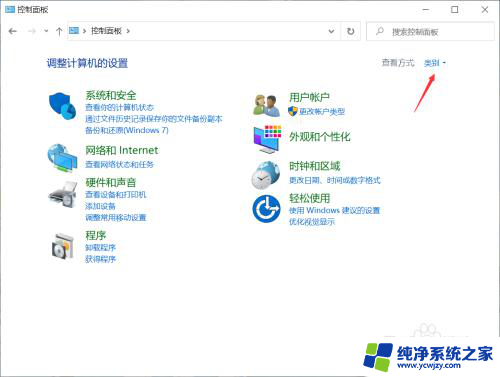
4.控制面板类别选择小图标,如下图所示
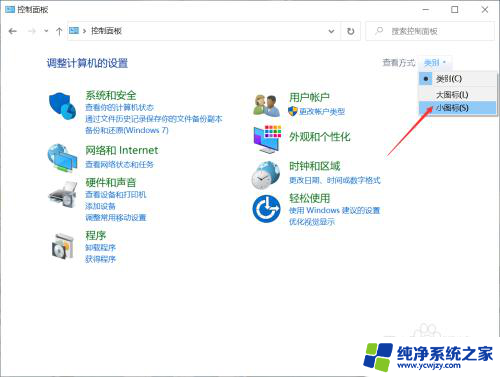
5.点击打开管理工具,如下图所示
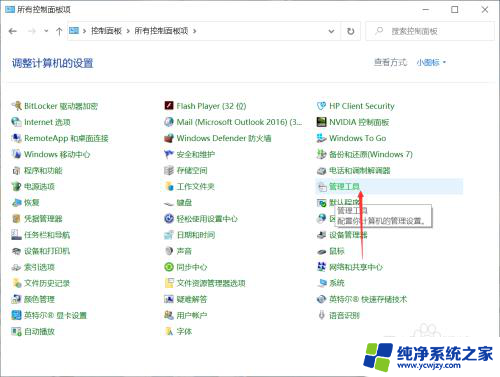
6.双击打开服务,如下图所示
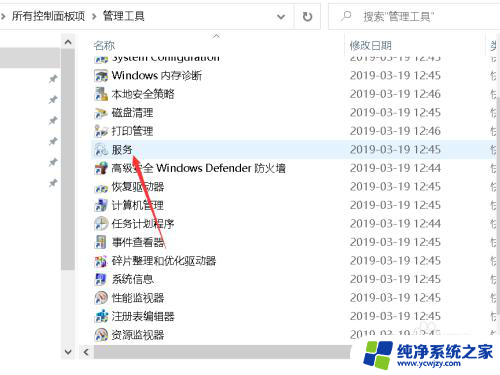
7.双击打开Apple Mobile Device选项,如下图所示
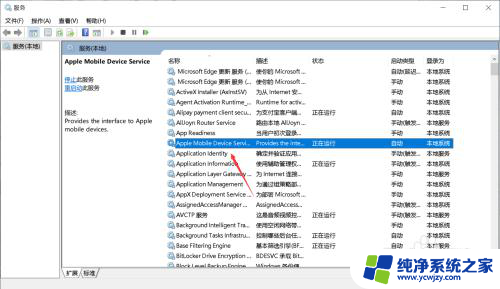
8.点击启动按钮即可,如果已经启动,点击停止然后重新启动一遍,如下图所示
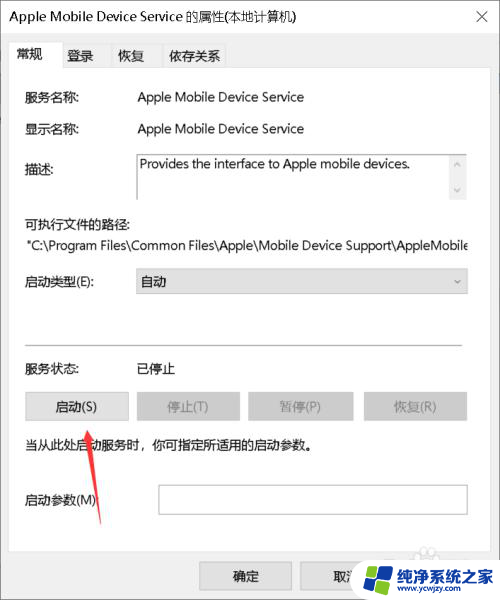
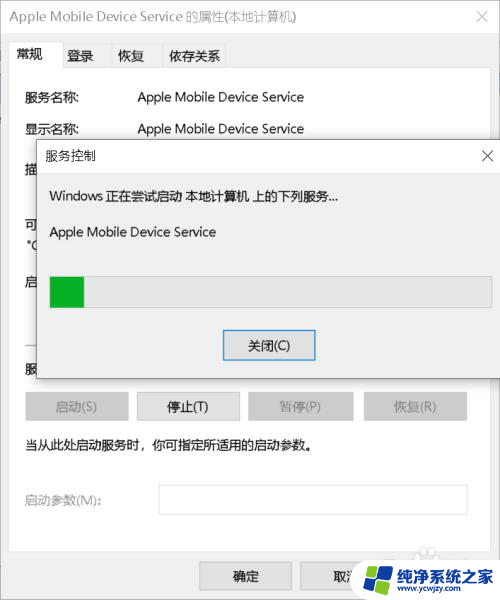
9.Apple Mobile Device启动成功,显示已运行后。将iPhone连接电脑就可以查看手机上的内容了,如下图所示
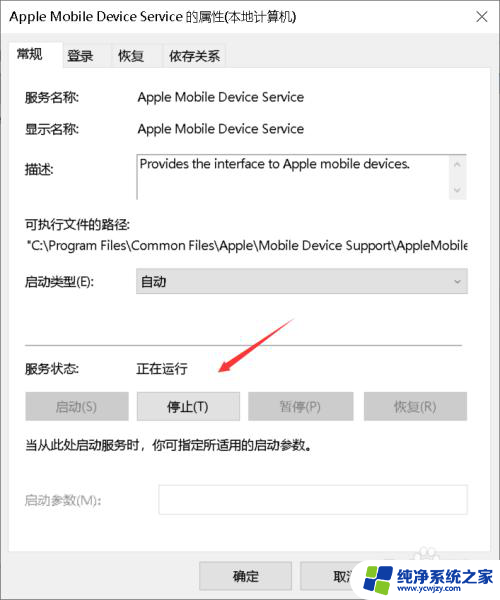
以上就是iPhone无法连接电脑只显示充电的全部内容,如果您遇到了同样的情况,请参照这里提供的方法进行处理,希望对您有所帮助。